Gigaset N720/N870 Zero-Touch-Provisioning
De DECT-Manager van Gigaset N720/N870 kan door middel van Zero-Touch-Provisioning worden aangesloten op TRiNG. Voordelen hiervan zijn:
- Het apparaat hoeft niet ‘fysiek’ aanwezig te zijn.
- Juiste configuratie wordt automatisch ingeladen bij het opstarten.
- Op afstand de DECT-manager in aanmeld modus zetten.
- Op afstand handsets toevoegen aan TRiNG d.m.v. IPUI nummer.
- Instellingen aanpassen via TRiNG zoals de G722 codec, wisselgesprekken, en gemiste oproepen.
- Bedrijfstelefoonboek.
Rol bepalen
Deze instructie gaat uit van de provisioning van de N870 in All-In-One (Base + Dect Manager + Integrator) modus met een dynamisch IP.
Raadpleeg de handleiding voor het instellen van deze modus
Gigaset Handleiding (PDF) (Toestelrol vastleggen)
Hoofdstation in All-In-One modus zetten:
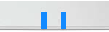
- Knop vasthouden op het hoofdstation ongeveer 10 seconden tot dat alle leds uit zijn, daarna knop loslaten.
- Knop een paar keer indrukken totdat beide leds blauw zijn.
- Daarna de knop weer vasthouden totdat de leds beide rood zijn, daarna los laten.
- Het apparaat heeft 5 minuten nodig en komt online als “Integrator/DECT Manager and Base”
Provisioning N610/N720/N870
Benodigde gegevens:
- MAC-adres en MAC-ID van de DECT-Manager.
(staat op de doos of via webinterface)
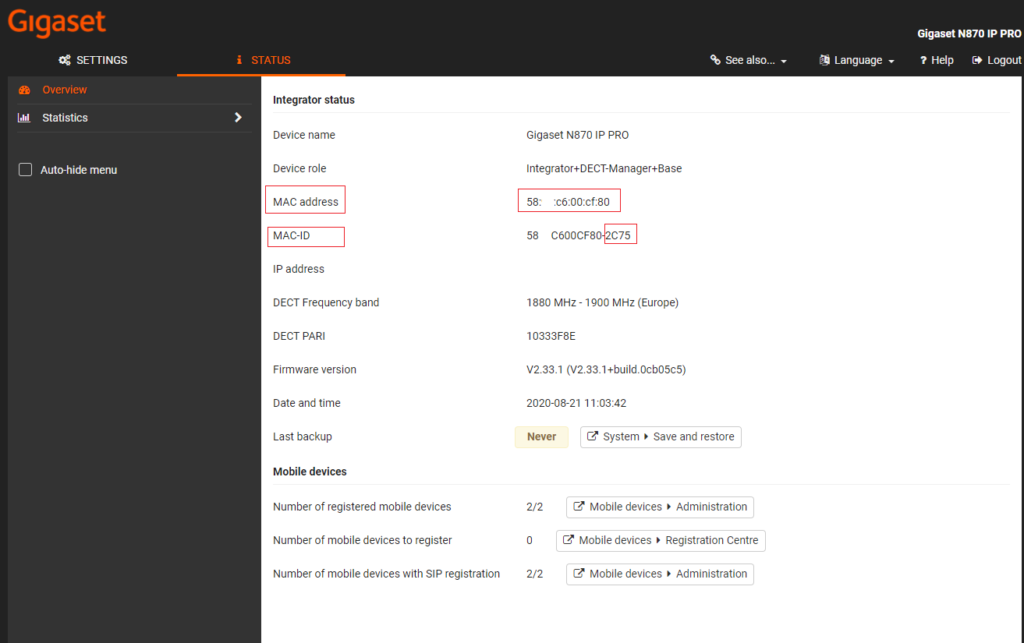
- IPUI nummers van handsets staat vermeld op de doos van de handsets of in het servicemenu.
Servicemenu openen
Klik op de menu knop, het menu verschijnt.

voer de volgende code in, in het menu van de handset *#06# Het servicemenu verschijnt:
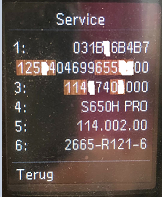
De eerste regel bevat het IPUI nummer.
N720/N870 Toevoegen
Wanneer de bovenstaande gegevens bekend zijn kan het apparaat worden toegevoegd aan TRiNG. Maak als eerste extensies aan zodat deze later direct gekoppeld kunnen worden.
- Ga naar Configuratie–>Auto-Provisioning.
- Klik op ‘Nieuwe telefoon’.
- Vul de volgende gegevens in:
-Naam: N870
-Model: Gigaset N870 IP PRO
-MAC-Address: <Voer het MAC-adres in>
-Geheim: <Druk op “Genereren”>
-Lijn 1 t/m 50: <Selecteer de extensies>
-Telefoonboeken: <Selecteer een telefoonboek> - Druk op “Opslaan”.
- Open opnieuw het zojuist aangemaakte toestel en klik onderaan op “Toestel instellingen”.
- Voer het Gigaset MAC ID in en pas eventueel opties aan. Druk op ‘Opslaan’.
- N.B. Druk nu nogmaals op ‘Opslaan’.
(nu wordt de push naar de Gigaset RPS server verstuurd.
Handsets toevoegen
Voeg voor iedere handset het IPUI nummer toe;
- Ga naar Configuratie–>Auto-Provisioning.
- Klik op het toestel N870.
- Klik op ‘Toestel instellingen’.
- Klik aan de rechterkant op de lijn waaraan de handset toegevoegd dient te worden.

- Vul het IPUI nummer in.
- Druk op ‘Opslaan’.
Handsets aanmelden
Als de IPUI nummers zijn toegevoegd kunnen de handsets (fysiek) aangemeld worden. Deze worden automatisch gekoppeld aan de bijbehorende lijn.
- Wanneer de DECT-Manager voor de eerste keer wordt opgestart, staat deze automatisch in aanmeldmodus, ga in dit geval direct door naar stap 4.
- Ga naar Configuratie–>Auto-Provisioning.
- Klik achter de N870 op de ‘Resync’ knop

De DECT-Manager wordt nu automatisch in aanmeldmodus gezet voor 3600 seconden. - Druk op de menuknop van de handset. Selecteer de instellingen (tandwiel) en druk op OK.
- Ga naar ‘Aanmelden’ en druk op OK .
- Ga naar ‘Handset aanmelden’ en druk op OK. De handset gaat nu zoeken naar een basisstation in aanmeldmodus.
Wanneer de basis gevonden is, gebruik de pincode 1406 om de handset aan te melden. - Wanneer gereed worden de nummer+naam als handsetnaam ingesteld.
Inloggen webinterface.
Om in te loggen in de webinterface moet als eerste een nieuw wachtwoord ingesteld worden. Vanuit fabrieksinstellingen kan er ingelogd worden met gebruikersnaam admin en wachtwoord admin. Na het inloggen moet er direct een ander wachtwoord ingevoerd worden.
